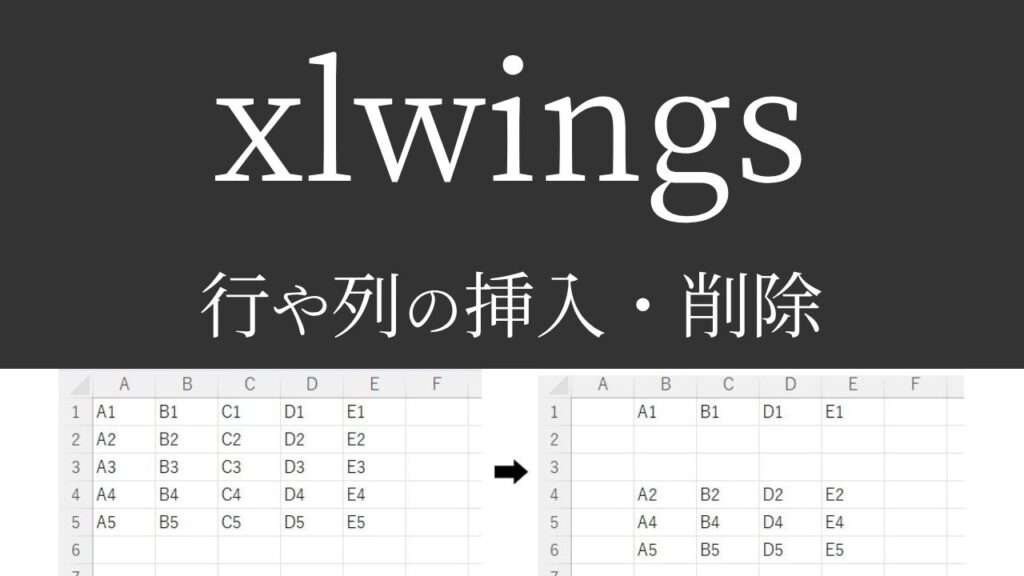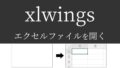本日のデータを追加するために、1番上に行を追加したい…。
xlwingsを使って行を挿入する方法は無いの?

ありますよ!
では今回は、
「xlwingsで行(列)を挿入する方法」を
できるだけわかりやすく解説いたします。
「行(列)を削除する方法」も紹介いたしますので、
ぜひ最後まで読んでいってください。
【著者情報】
Python歴3年。
入社2年目の春に先輩が突然トンズラし、業務を半分肩代わりするハメに…。
今までの1.5倍の仕事をこなせるはずもなく、苦しむ毎日。
業務効率化を模索中にPythonと出合う。
業務とPythonの相性が良く、2倍以上の効率化を実現。現在も効率化を進行中。
xlwingsで行(列)を挿入(削除)するには
「insert」「delete」を使います。まずは実行見本をどうぞ。
実行見本
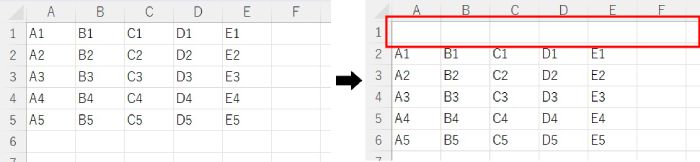
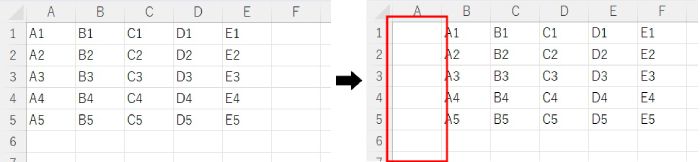
全コード
ひとまず全コードを網羅します。解説は後ほど行います。
import xlwings
workbook = xlwings.books.active
worksheet = workbook.sheets.active
worksheet['1:1'].insert()
worksheet['A:A'].insert()
worksheet['1:1'].delete()
worksheet['A:A'].delete()worksheet['1:1'].insert()
worksheet['A:A'].insert()
worksheet['1:1'].delete()
worksheet['A:A'].delete()xlwingsの処理は、予想以上に時間がかかることがあります。
プログラムの最後に「print(‘実行完了’)」などを追記し、完了したのを確認してから結果を見ましょう。
事前準備
- xlwingsのインストール
エクセルファイルを実際に操作するには、「xlwings」のインストールが必要になります。
xlwingsのインストール方法
xlwingsを初めて使用する場合は、下記コードを入力・実行して、インストールしてください。
pip install xlwings
※xlwingsを使用したことがある場合は、このインストール作業は不要です。
インストール方法詳細やインストールができない場合の対処法、
基本的な使い方などは下記記事をご参考ください。
解説
※わかりやすさを重視しております。厳密には解釈が異なる場合がありますことをご了承ください。
インポート~アクティブシートの取得
import xlwings
workbook = xlwings.books.active
worksheet = workbook.sheets.active上記コードにて、「xlwingsのインポート」「アクティブブック・アクティブシートの取得」をしています。
詳細は「アクティブシートの取得」の記事をご覧ください。
行(列)の挿入
worksheet['1:1'].insert()
worksheet['A:A'].insert()上記一文にて、行や列を挿入することができます。
6行目で「1行目(1番上)」に行が挿入され、、
7行目で「A列(一番左)」に列が挿入されます。
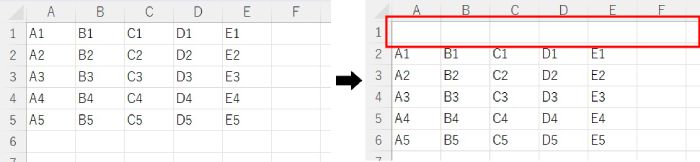
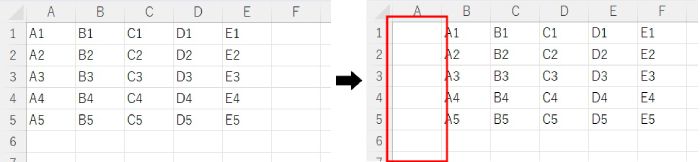
<テンプレ>
【 シートを取得した変数[‘挿入したい場所の行番号や列名‘].insert() 】
2行分の行を挿入したい場合は、下記のように記述してください。
worksheet['1:2'].insert()この場合は、一番上の2行分に挿入されます。
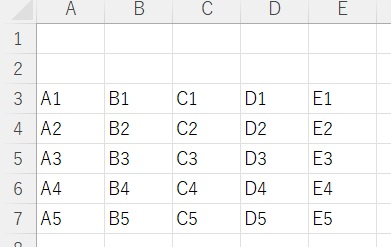
3行以上の挿入も可能です。
行や列のコピーと併せて使うことで、新しく追加した行にコピペすることもできます。
行(列)の削除
worksheet['1:1'].delete()
worksheet['A:A'].delete()上記は、行や列を削除するコードです。
8行目で「1行目(一番上)」の行が削除され、
9行目で「A列(一番左)」の列が削除されます。
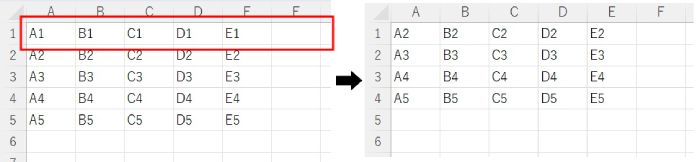
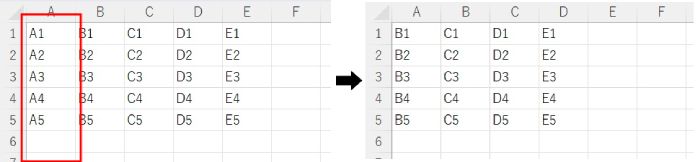
<テンプレ>
【 シートを取得した変数[‘削除したい場所の行番号や列名‘].delete() 】
挿入する時と同様に、2行以上の削除も可能です。
しかしながら、行を削除する際は注意が必要な点があります。
行(列)を挿入(削除)する際の注意点
セルに参照を表す数式が入っている場合は注意が必要です。
下図をご覧ください。
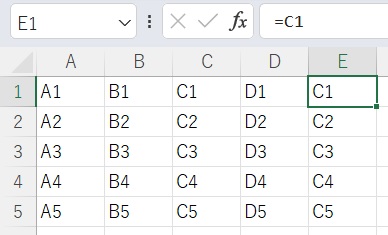
これまでの元データと同じように見えますが、「セルE1」に「セルC1」を参照する数式が入っています。
(セルE2以降も同じ)
ではこの状態で、C列を削除してみましょう。
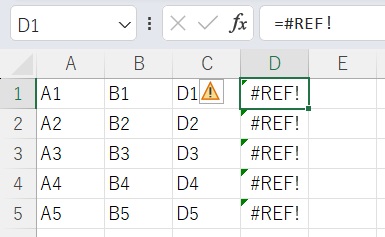
D列(元のE列)の参照が壊れ、エラーが出ました。
参照しているセルが削除されたためです。
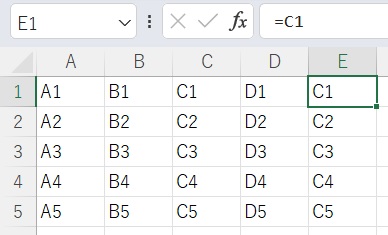
今度はD列を削除してみましょう。
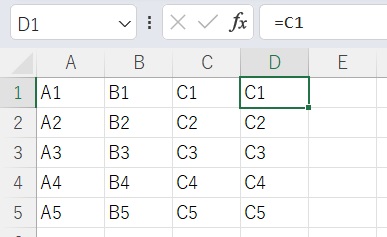
D列が削除されましたが、元々E列に入っていた参照はそのままになっています。
手動で削除する時と同じ結果になるようです。
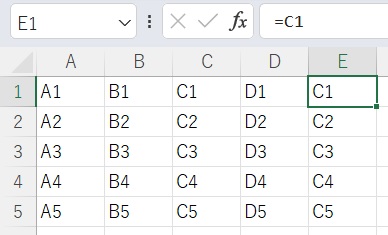
では最後に、D列に列を挿入してみましょう。
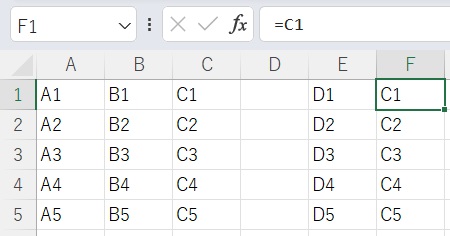
こちらも特に参照は壊れず、手動の時と同じ結果になりました。
うまく動作しない時
エラーが出る
‘NoneType’ object has no attribute ‘books’
エクセルブックやエクセルファイルを開いていないのに、ブックやファイルを取得しようとした場合に出るエラーです。
事前に対象のファイルを開くように指定するなど、構文を見直してみましょう。
○○ is not defined
今まで出てきていない変数などを処理しようとした時に出るエラーです。
変数名などが間違っていないかチェックしましょう。
詳しい解説は、下記記事をご参考ください。
その他のエラー
その他のエラーが出た場合は、エラー文をコピーしてNETで検索してみましょう。
空のブックが生成される・残る
作業環境によっては「空のブック(Book1)」が生成されたり、残ってしまう場合があります。
このまま作業を続けると、空のブックがどんどん増えていく可能性があるため対処が必要です。
対処法としましては、何か別のエクセルを開いたままにしておきましょう。
そうすることで、空のブックは生成されません。
作業を始める前に、適当なエクセルファイルをひとつ開いておくことをおすすめします。
いつまでたっても実行されない
エラーは出ていないのに、いつまでたっても実行されない場合は、実行内容がエクセルに届いていない可能性があります。
「books.active」「sheets.active」を使用していて、エクセルファイルが最小化されていると、実行内容がエクセルに届かない場合があります。(もう1度実行すると、同じ内容が2回実行される)
エクセルは最小化せず、コードエディタとエクセルを並べて表示させた状態で実行するとうまくいきやすいです。
最後に
xlwingsで行(列)を挿入(削除)する方法を解説いたしました。
当ブログでは、xlwingsやopenpyxlなど、Pythonに関する情報を配信しております。
この記事がわかりやすいと感じた方は、他の記事も読んでいってください。
挫折せずにPythonを独学で学習する方法は特におすすめです。
最後までお読みいただき、ありがとうございました。がんばってください!